
方法1:PS4を使用する
検討中のゲームパッドを充電するための最適解は、コンソール自体の機能を使用することです。
- 最初と最も簡単な方法 - DulyAshok 4と接頭辞を接続するゲーム中:ゲームプレイから消えることはできません、そしてコントローラは内蔵バッテリーを充電します。
- 代替オプション - スタンバイモード中に充電ゲームパッドを有効にします。まず第一に、装置をコンソールに接続します。
- コンソール自体で、メインメニューの[設定]を選択します。
- 省エネ設定項目を使用してください。
- 「スタンバイモードで使用可能な機能を選択」オプションに移動します。
- 十字架式または左翼スタイルの助けを借りて、「USBコネクタから電源」を選択し、「クロス」を押して有効にします。
- 「三角形」ボタンを使用して、次のメニューで「待機モード」項目を使用します。
- しばらくした後(最大分)、プレフィックスはスタンバイモードをオンにします。デュアルショック4の前面のカラーインジケータはオレンジ色を点灯し、充電プロセスはシグナリングされます。これで、コントローラのバッテリーが正規の最大まで充電している間、約2時間待機する必要があります。
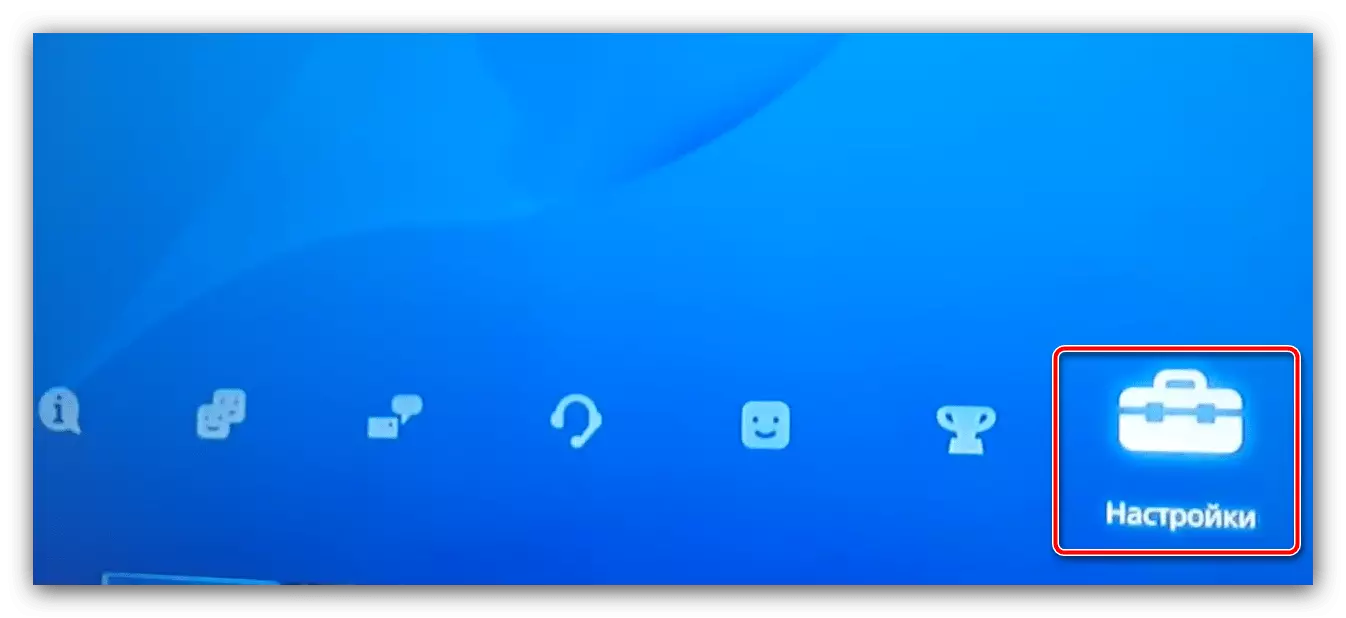




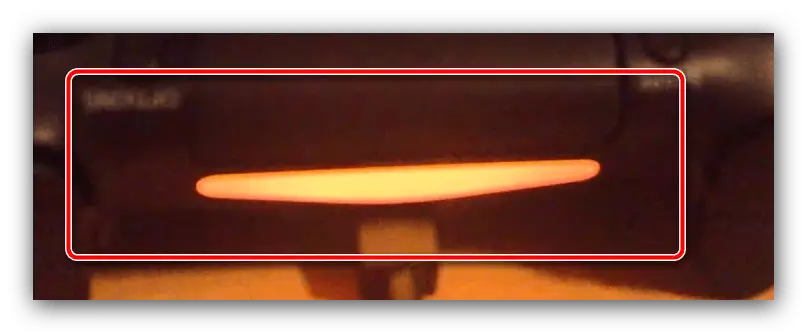
コンソールを使用したオプションは最もシンプルで実行可能です。
方法2:充電ステーション
ソニーはPS4からのコントローラ用の充電器の形で追加の付属品を製造しています。このように見えます。

このデバイスの使用は非常に簡単です。
- アクセサリを電源に接続します。
- ゲームパッドやゲームパッドを座席に取り付けます。ソケットに挿入して、クリックするまで押す。
- コンソールからの充電の場合と同様に、インジケータはオレンジ色に輝き、グローの停止は完全な充電に信号を送ります。
このメソッドは、2つ以上のゲームパッドを持つユーザーに役立ちますが、居住機器の購入が必要です。しかし、市場でのサードパーティの会社からの解決策がありますが、価格はソニーの類似の付属品に違います。
方法3:コンピュータUSB Port.
また、ゲームパッドは、USBコネクタを搭載した任意のコンピュータ、デスクトップ、またはラップトップから充電できます。手順はゲーム内のコンソールを使用した課金とは異なりません.DualShock 4を適切なポートに接続し、フルバッテリ容量が得られるまで待ちます。ただし、USBタイプのジャック2.0が使用されている場合、コントローラはもう少し充電されることに留意すべきであるため、現在の電流の最大電流はわずか0.5 Aです。方法4:USBチャージャー
最も極端な場合には、他のオプションがない場合は、通常の電話電源が適していますが、一連の注意事項に従う必要があります。
- 充電器は、これらのインジケータの不一致で0.2A以上の力で出力電流を生成する必要があります.DualShokのバッテリーは失敗する可能性があります。
- 製造業者も重要です。著名なブランドからのブランド充電は、ケース上に示されているのと全く同じ特性を持っていますが、2番目のエシェロン企業のアクセサリは必ずしも対応していません。
- サードパーティ製のブロックから充電するときは、ゲームパッドから完全なUSBケーブルを使用してください。
スマートフォンからの電源装置の使用はエレメンタリーです - ソケットに挿入し、コントローラを接続して、電荷がかかるまで待ちます。上記の注意事項の遵守の下では、問題ありません。
一般的な推奨事項
最後に、デュアルショック4の電池の耐用年数を拡張することになるいくつかの推奨事項を与えます。
- 放電を「ゼロ」にすることはできません。リチウムイオン電池では、概要PS4に設置されていますが、メモリ効果はありません。いわゆるルーティングが損傷します。
- 可能であれば、定期的な方法(方法1と2)であなたのデュアルを充電してください、この場合、可能な限り最大限の耐用年数が保証されます。
- コントローラを過熱しないようにしてください - リチウムイオン型電池は高温が好きではないので、デバイスを熱源や明るい太陽の近くに保管しないでください。
これらのヒントの履行は、DoolShokuの長い操作性を維持するのに役立ちます。
